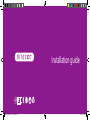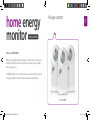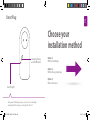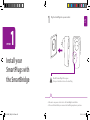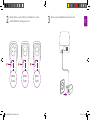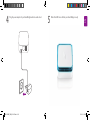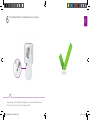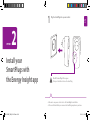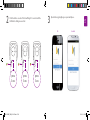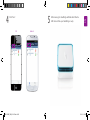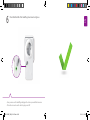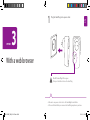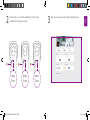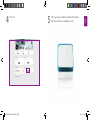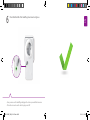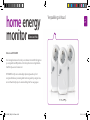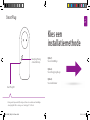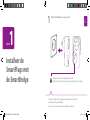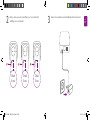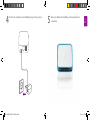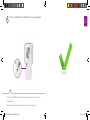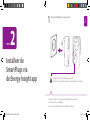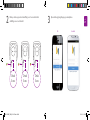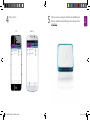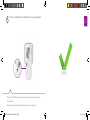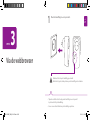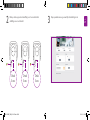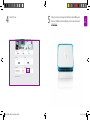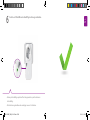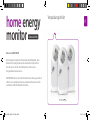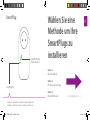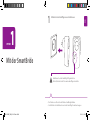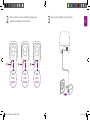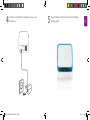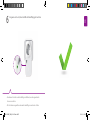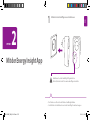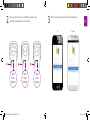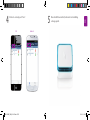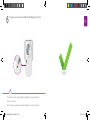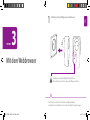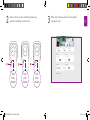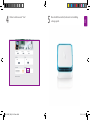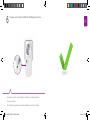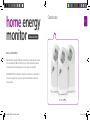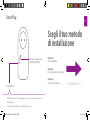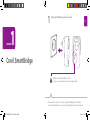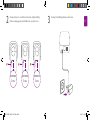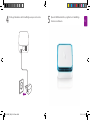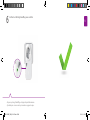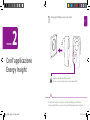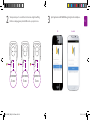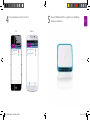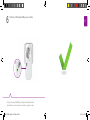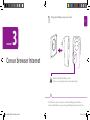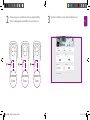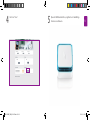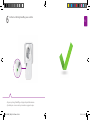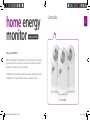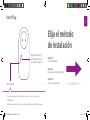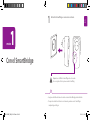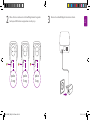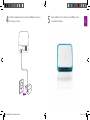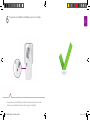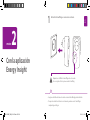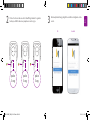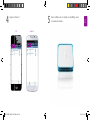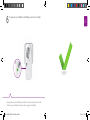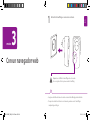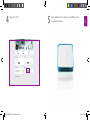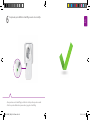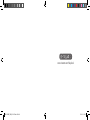Sitecom WLE-1100 Guida d'installazione
- Categoria
- Contatori dei costi energetici
- Tipo
- Guida d'installazione

Installation guide
WLE-1100INT_QIG_20131127.indd 1-2 09-01-14 16:09
La pagina si sta caricando...
La pagina si sta caricando...
La pagina si sta caricando...
La pagina si sta caricando...
La pagina si sta caricando...
La pagina si sta caricando...
La pagina si sta caricando...
La pagina si sta caricando...
La pagina si sta caricando...
La pagina si sta caricando...
La pagina si sta caricando...
La pagina si sta caricando...
La pagina si sta caricando...
La pagina si sta caricando...
La pagina si sta caricando...
La pagina si sta caricando...
La pagina si sta caricando...
La pagina si sta caricando...
La pagina si sta caricando...
La pagina si sta caricando...
La pagina si sta caricando...
La pagina si sta caricando...
La pagina si sta caricando...
La pagina si sta caricando...
La pagina si sta caricando...
La pagina si sta caricando...
La pagina si sta caricando...
La pagina si sta caricando...
La pagina si sta caricando...
La pagina si sta caricando...
La pagina si sta caricando...
La pagina si sta caricando...
La pagina si sta caricando...
La pagina si sta caricando...
La pagina si sta caricando...
La pagina si sta caricando...
La pagina si sta caricando...
La pagina si sta caricando...
La pagina si sta caricando...
La pagina si sta caricando...
La pagina si sta caricando...
La pagina si sta caricando...

Contenuto
3x SmartPlugs
Sitecom e NET2GRID
Molti fornitori energetici off rono un modo per capire quanta energia
si sta consumando. Ma secondo noi, per capire quanta energia stai
consumando non hai bisogno di essere legato a un fornitore.
NET2GRID off re una soluzione semplice per misurare e monitorare i
consumi energetici di casa. È per questo che abbiamo scelto loro
come partner.
home energy
monitor
3x SmartPlugs
Extension Pack
IT
WLE-1100INT_QIG_20131127.indd 87-88 09-01-14 16:10

Scegli il tuo metodo
di installazione
Opzione 1)
Con il SmartBridge
Opzione 2)
Con l’applicazione Energy Insight
Opzione 3)
Con un browser Internet
IT
SmartPlug LED
Pulsante accoppiamento
SmartPlug e On/Off
SmartPlug
• Modalità accoppiamento: LED lampeggiante rosso/verde, pronto alla connessione con
lo SmartBridge.
• SmartPlug ON: LED verde sso / SmartPlug OFF: LED spento.
WLE-1100INT_QIG_20131127.indd 89-90 09-01-14 16:10

Con il SmartBridge
1
OPZIONE
1
IT
Collega gli SmartPlug a una presa di corrente.
• Ricordati di usare due prese di corrente vicine allo SmartBridge per l’installazione.
• Al termine dell’installazione, potrai spostare gli SmartPlug in qualsiasi punto della casa.
Controlli se i LED dello SmartPlug sono verdi.
Se non lo sono, prema il pulsante per accendere gli SmartPlug.
!
WLE-1100INT_QIG_20131127.indd 91-92 09-01-14 16:10

Tieni premuto per 5 secondi il tasto di ciascuno degli SmartPlug
nché non lampeggiano prima il LED verde e poi quello rosso.
2 3
Scollega lo SmartBridge dalla presa di corrente.
premere
5 sec.
premere
5 sec.
premere
5 sec.
IT
WLE-1100INT_QIG_20131127.indd 93-94 09-01-14 16:10

Ricollega l’alimentatore dello SmartBridge a una presa di corrente.
4
Quando il LED diventa blu sso, signi ca che lo SmartBridge
funziona correttamente.
5
IT
WLE-1100INT_QIG_20131127.indd 95-96 09-01-14 16:10

Veri ca che i LED degli SmartPlug siano verdi ssi.
• Ora puoi spostare gli SmartPlug e collegare i dispositivi da misurare.
6
IT
• Il pulsante può ora essere usato per accendere o spegnere le spine.
WLE-1100INT_QIG_20131127.indd 97-98 09-01-14 16:10

1
Con l’applicazione
Energy Insight
2
IT
OPZIONE
Collega gli SmartPlug a una presa di corrente.
• Ricordati di usare due prese di corrente vicine allo SmartBridge per l’installazione.
• Al termine dell’installazione, potrai spostare gli SmartPlug in qualsiasi punto della casa.
Controlli se i LED dello SmartPlug sono verdi.
Se non lo sono, prema il pulsante per accendere gli SmartPlug.
!
WLE-1100INT_QIG_20131127.indd 99-100 09-01-14 16:10

Apri l’applicazione NET2GRID Energy Insight sullo smartphone.
3
iOS Android
IT
2
premere
5 sec.
premere
5 sec.
premere
5 sec.
Tieni premuto per 5 secondi il tasto di ciascuno degli SmartPlug
nché non lampeggiano prima il LED verde e poi quello rosso.
WLE-1100INT_QIG_20131127.indd 101-102 09-01-14 16:10

Passa all’applicazione e fai clic su “Cerca”.
4
iOS Android
IT
Quando il LED diventa blu sso, signi ca che lo SmartBridge
funziona correttamente.
5
WLE-1100INT_QIG_20131127.indd 103-104 09-01-14 16:10

IT
Veri ca che i LED degli SmartPlug siano verdi ssi.
• Ora puoi spostare gli SmartPlug e collegare i dispositivi da misurare.
6
• Il pulsante può ora essere usato per accendere o spegnere le spine.
WLE-1100INT_QIG_20131127.indd 105-106 09-01-14 16:10

1
Con un browser Internet
3
IT
OPZIONE
Collega gli SmartPlug a una presa di corrente.
• Ricordati di usare due prese di corrente vicine allo SmartBridge per l’installazione.
• Al termine dell’installazione, potrai spostare gli SmartPlug in qualsiasi punto della casa.
Controlli se i LED dello SmartPlug sono verdi.
Se non lo sono, prema il pulsante per accendere gli SmartPlug.
!
WLE-1100INT_QIG_20131127.indd 107-108 09-01-14 16:10

Apri il browser Web e vai al sito http://smartbridge.local
3
IT
2
premere
5 sec.
premere
5 sec.
premere
5 sec.
Tieni premuto per 5 secondi il tasto di ciascuno degli SmartPlug
nché non lampeggiano prima il LED verde e poi quello rosso.
WLE-1100INT_QIG_20131127.indd 109-110 09-01-14 16:10

Fai clic su “Scan”.
4
IT
Quando il LED diventa blu sso, signi ca che lo SmartBridge
funziona correttamente.
5
WLE-1100INT_QIG_20131127.indd 111-112 09-01-14 16:11

IT
Veri ca che i LED degli SmartPlug siano verdi ssi.
• Ora puoi spostare gli SmartPlug e collegare i dispositivi da misurare.
6
• Il pulsante può ora essere usato per accendere o spegnere le spine.
WLE-1100INT_QIG_20131127.indd 113-114 09-01-14 16:11
La pagina si sta caricando...
La pagina si sta caricando...
La pagina si sta caricando...
La pagina si sta caricando...
La pagina si sta caricando...
La pagina si sta caricando...
La pagina si sta caricando...
La pagina si sta caricando...
La pagina si sta caricando...
La pagina si sta caricando...
La pagina si sta caricando...
La pagina si sta caricando...
La pagina si sta caricando...
La pagina si sta caricando...
La pagina si sta caricando...
-
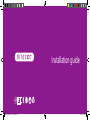 1
1
-
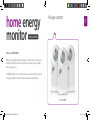 2
2
-
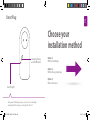 3
3
-
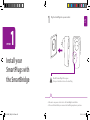 4
4
-
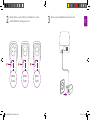 5
5
-
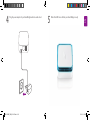 6
6
-
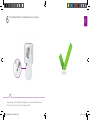 7
7
-
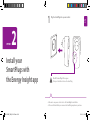 8
8
-
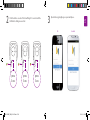 9
9
-
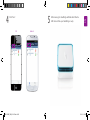 10
10
-
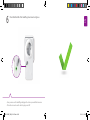 11
11
-
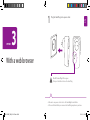 12
12
-
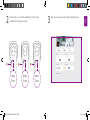 13
13
-
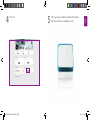 14
14
-
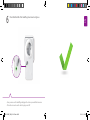 15
15
-
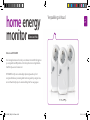 16
16
-
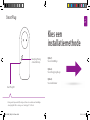 17
17
-
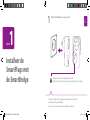 18
18
-
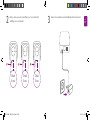 19
19
-
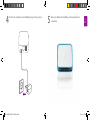 20
20
-
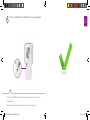 21
21
-
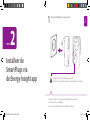 22
22
-
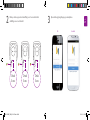 23
23
-
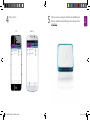 24
24
-
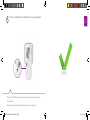 25
25
-
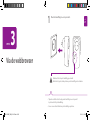 26
26
-
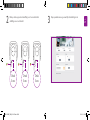 27
27
-
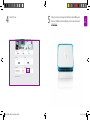 28
28
-
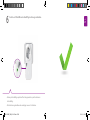 29
29
-
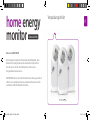 30
30
-
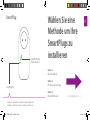 31
31
-
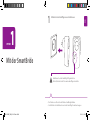 32
32
-
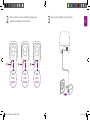 33
33
-
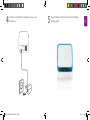 34
34
-
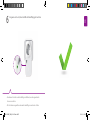 35
35
-
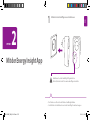 36
36
-
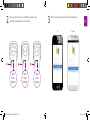 37
37
-
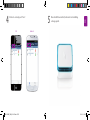 38
38
-
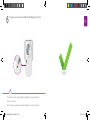 39
39
-
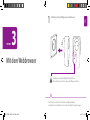 40
40
-
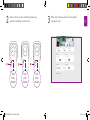 41
41
-
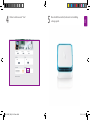 42
42
-
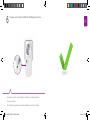 43
43
-
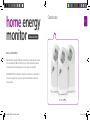 44
44
-
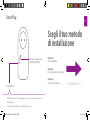 45
45
-
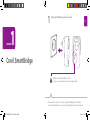 46
46
-
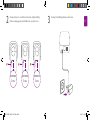 47
47
-
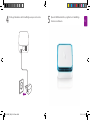 48
48
-
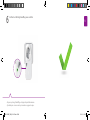 49
49
-
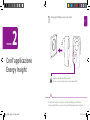 50
50
-
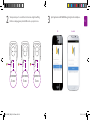 51
51
-
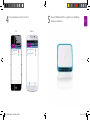 52
52
-
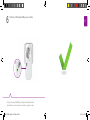 53
53
-
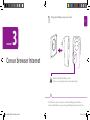 54
54
-
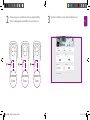 55
55
-
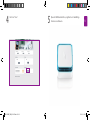 56
56
-
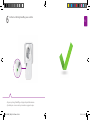 57
57
-
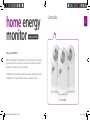 58
58
-
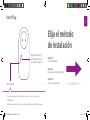 59
59
-
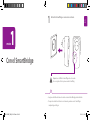 60
60
-
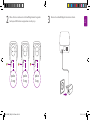 61
61
-
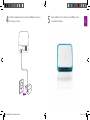 62
62
-
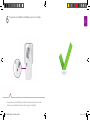 63
63
-
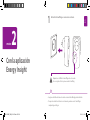 64
64
-
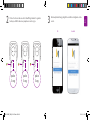 65
65
-
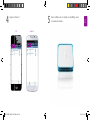 66
66
-
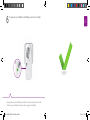 67
67
-
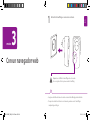 68
68
-
 69
69
-
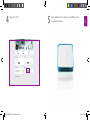 70
70
-
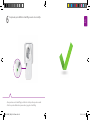 71
71
-
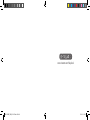 72
72
Sitecom WLE-1100 Guida d'installazione
- Categoria
- Contatori dei costi energetici
- Tipo
- Guida d'installazione
in altre lingue
- English: Sitecom WLE-1100 Installation guide
- español: Sitecom WLE-1100 Guía de instalación
- Deutsch: Sitecom WLE-1100 Installationsanleitung
- Nederlands: Sitecom WLE-1100 Installatie gids
Documenti correlati
Altri documenti
-
Braun Triumph 4000 Manuale utente
-
Braun Triumph Professional Care Manuale utente
-
Braun Triumph 5000 Manuale utente
-
 Awox SMP-B16-GR Guida utente
Awox SMP-B16-GR Guida utente
-
Braun Triumph Professional Care 9500 Manuale utente
-
Braun Triumph Professional Care 9500 Manuale utente
-
SICK Flexi Gateway GPNT1 Expansion module - gateway Istruzioni per l'uso
-
SICK Flexi Gateway GETC1 Expansion module - gateway Istruzioni per l'uso
-
BeeWi BBP200-A1 Manuale utente
-
Braun Kids Power Toothbrush Manuale utente